إصلاح هاتف Samsung يستمر في إعادة التشغيل
منوعات / / April 05, 2023
يمكنك ممارسة الألعاب وإجراء مكالمات الفيديو وإرسال الرسائل النصية وحضور الدروس عبر الإنترنت والقيام بالعديد من الأشياء على الهواتف الذكية. نظرًا لأن هذه الأداة أصبحت جزءًا من حياتنا اليومية ، يجب علينا التأكد من أن أجهزتنا تعمل بسلاسة. ولكن يمكن أن تحدث الثغرات والمشاكل في أي وقت في الأجهزة التكنولوجية. إحدى هذه المشكلات التي يواجهها العديد من المستخدمين هي أن هاتف Samsung يستمر في إعادة التشغيل أثناء الشحن. أنت في الصفحة الصحيحة إذا كنت تواجه نفس المشكلة أيضًا. لأنه في هذا الدليل ، سنخبرك بأسباب تشغيله وكيفية إصلاح استمرار إعادة تشغيل هاتف Samsung. لذلك ، دون مزيد من اللغط ، دعونا نبدأ!

جدول المحتويات
- كيفية إصلاح هاتف Samsung يحتفظ بإعادة التشغيل
- الطريقة الأولى: تمكين ميزة حماية البطارية
- الطريقة 2: تعطيل التحسين التلقائي
- الطريقة الثالثة: إيقاف تشغيل العرض دائمًا
- الطريقة الرابعة: إيقاف تشغيل قارئ بصمات الأصابع
- الطريقة الخامسة: تحديث نظام التشغيل
- الطريقة 6: إلغاء تثبيت التطبيقات بطريقة آمنة
- الطريقة 7: مسح قسم ذاكرة التخزين المؤقت
- الطريقة 8: إعادة تعيين إعدادات الشبكة
- الطريقة 9: إعادة ضبط المصنع للجهاز
- الطريقة العاشرة: اتصل بدعم العملاء
كيفية إصلاح هاتف Samsung يحتفظ بإعادة التشغيل
قبل أن نخبرك بما يجب فعله إذا استمر هاتف Samsung في إعادة التشغيل ، دعنا نناقش بإيجاز أسباب استمرار إعادة تشغيل هاتف Samsung أثناء الشحن:
- زيادة شحن بطارية هاتفك.
- وضع التحسين التلقائي قيد التشغيل على هاتفك الذكي.
- يستمر قارئ بصمات الأصابع في الانهيار.
- تحافظ ميزة Always on Display على التجميد.
- بسبب تطبيقات الطرف الثالث المثبتة على جهازك.
- نظام تشغيل قديم.
- قسم ذاكرة التخزين المؤقت التالف.
- إعداد الشبكة الفاسد.
- مشاكل في نظام التشغيل.
استمر في القراءة لمعرفة كيفية إصلاح هاتف Samsung يستمر في إعادة التشغيل في الليل.
الطريقة الأولى: تمكين ميزة حماية البطارية
إذا حدثت المشكلة التي تمت مناقشتها بسبب الشحن الزائد ، فقم بتمكين وضع حماية البطارية لمنع الشحن الكامل. سيؤدي تمكين ميزة حماية البطارية على جهازك المحمول إلى تقييد الحد الأقصى للشحن إلى 85٪. وبالتالي ، يمكنك إطالة عمر بطارية جهازك وحل المشكلة التي تمت مناقشتها. فيما يلي خطوات القيام بذلك:
ملحوظة: نظرًا لأن الهواتف الذكية لا تحتوي على نفس خيارات الإعدادات ، وهي تختلف من مصنع لآخر ، لذا تأكد من الإعدادات الصحيحة قبل تغيير أي منها. تم تنفيذ هذه الخطوات على هاتف Samsung Galaxy S21 5G.
1. انقر على إعدادات.

2. بعد ذلك ، اضغط على العناية بالبطارية والجهاز.
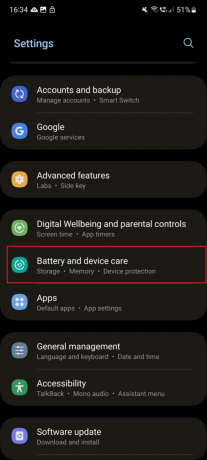
3. الآن ، اضغط على بطارية.
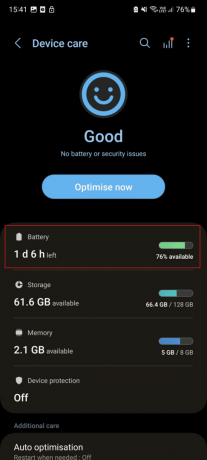
4. اسحب لأسفل وانقر فوق المزيد من إعدادات البطارية.
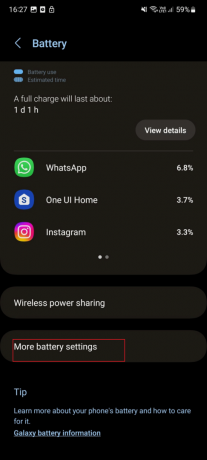
5. تبديل على حماية البطارية.

اقرأ أيضا: إصلاح هاتف Android يستمر في إعادة التشغيل بشكل عشوائي
الطريقة 2: تعطيل التحسين التلقائي
هل تتساءل ماذا تفعل إذا استمر هاتف Samsung في إعادة التشغيل؟ يمكنك تعطيل تبديل إعادة التشغيل عند الحاجة لإصلاح المشكلة. فيما يلي خطوات تبديل إعادة التشغيل التلقائي:
1. أولاً ، افتح درج التطبيق واضغط على إعدادات.

2. الآن ، اسحب لأسفل وانقر فوق العناية بالبطارية والجهاز.

3. انقر على التحسين التلقائي.
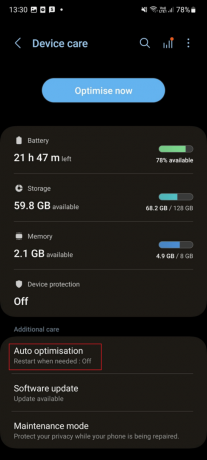
4. قم بتبديل إعادة التشغيل عند الحاجة.

الطريقة الثالثة: إيقاف تشغيل العرض دائمًا
تعد ميزة العرض دائمًا مفيدة حيث يمكنك رؤية التاريخ والوقت والمعلومات المهمة الأخرى دون تنشيط الشاشة. ولكن يمكن أن يؤدي إلى استمرار إعادة تشغيل هاتف Samsung في الليل. لذلك ، يمكنك إيقاف تشغيله باتباع الخطوات التالية:
1. افتح درج التطبيق واضغط على إعدادات.

2. الآن ، اسحب لأسفل وانقر على ملف اقفل الشاشة.

3. بعد ذلك ، تحت شاشة القفل ، تبديل قبالة "دائما على الشاشة".

اقرأ أيضا:كيفية إيقاف تشغيل Samsung Tablet S6 Lite
الطريقة الرابعة: إيقاف تشغيل قارئ بصمات الأصابع
قارئ بصمات الأصابع الموجود على الهاتف عبارة عن مستشعر يمكنه مساعدتك في فتح قفل الجهاز وتطبيقات محددة. إذا تعطلت بصمة الإصبع في مرحلة التشغيل ، فقد يؤدي ذلك إلى المشكلة التي تمت مناقشتها. يمكنك إيقاف تشغيل ميزة بصمة الإصبع لإصلاح إعادة تشغيل هاتف Samsung. لقد قدمنا الخطوات التي ستساعدك في إيقاف تشغيل قارئ بصمات الأصابع:
1. يطلق إعدادات.

2. قم بالتمرير لأسفل وانقر فوق الأمن والخصوصية.

3. اسحب واضغط على القياسات الحيوية.

4. انقر على بصمات الأصابع.
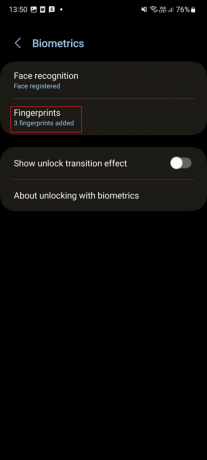
5. ادخل الرقم السري الحالي واضغط على منتهي.
6. أخيراً، قم بإيقاف تشغيل بصمة الإصبع دائمًا.

اقرأ أيضا: أفضل 10 طرق لإصلاح استمرار تعطل Google Chrome على نظام Android
الطريقة الخامسة: تحديث نظام التشغيل
تتمثل إحدى طرق إصلاح استمرار إعادة تشغيل هاتف Samsung أثناء الشحن في تحديث البرنامج. سيضمن تحديث جهازك إصلاح الخطأ الذي يسبب المشكلة. استخدم الخطوات المذكورة أدناه لتنفيذ الطريقة:
1. أولاً ، اضغط على ملف إعدادات أيقونة.

2. بعد ذلك ، اضغط على ملف تحديث النظام.

3. بعد ذلك ، اضغط على ملف تنزيل وتثبيت خيار.
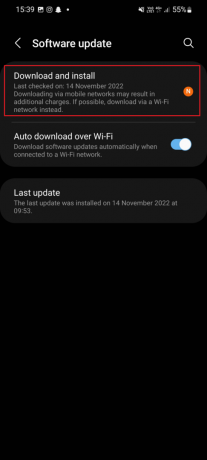
4. اضغط على تحميل.

اقرأ أيضا: 9 أسباب لبطء شحن بطارية هاتفك الذكي
الطريقة 6: إلغاء تثبيت التطبيقات بطريقة آمنة
عندما يعمل هاتف Android بشكل صحيح في الوضع الآمن ، فإن المشكلة التي تمت مناقشتها ترجع إلى التطبيقات المثبتة. الوضع الآمن هو ميزة مضمنة في كل جهاز يعمل بنظام Android. تم إيقاف تشغيل كافة الميزات الإضافية ؛ يتم استخدام العناصر الأساسية فقط عند تنشيط الوضع الآمن. قم بتمكينه ومعرفة ما إذا كانت المشكلة بسبب التطبيق المثبت أو التطبيق المدمج. إذا كان الهاتف يعمل بشكل صحيح في الوضع الآمن ، فمن المقترح إلغاء تثبيت التطبيقات التي لم يتم التحقق منها من هاتفك. عندما تقوم بإلغاء تثبيت تطبيقات الجهات الخارجية التي لم يتم التحقق منها ، فسيعود جهازك إلى حالته الوظيفية العادية. بصرف النظر عن هذا ، فإنه سيوفر مساحة على هاتفك. فيما يلي خطوات إلغاء تثبيت التطبيقات في الوضع الآمن:
1. اضغط على مفتاح خفض الصوت و مفتاح جانبي معًا.
2. بعد ذلك ، اضغط على انقطاع التيار الكهربائي.

3. بعد ذلك، قم بتشغيل الجهاز; عندما سامسونج جالاكسي يظهر على الشاشة ، اضغط مع الاستمرار على مفتاح خفض مستوى الصوت.
4. حرر المفتاح بمجرد عرض الوضع الآمن في الزاوية اليسرى السفلية من الشاشة.
5. الآن ، تحقق مما إذا تم حل المشكلة أم لا. إذا كان هاتفك يعمل بشكل صحيح ، فالمشكلة ترجع إلى تطبيقات الطرف الثالث. لذا ، ابدأ إعدادات.
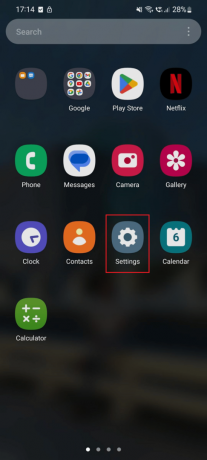
6. الآن ، قم بالتمرير لأسفل وانقر فوق تطبيقات.

7. بعد ذلك ، اضغط على ملف طلب.

8. بعد ذلك ، اضغط على الغاء التثبيت.
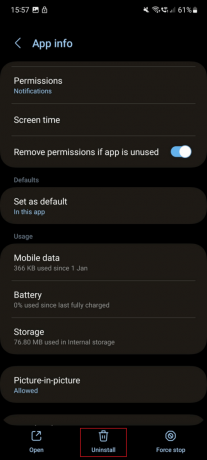
9. أخيرًا ، اضغط على نعم.

10. أعد تشغيل هاتفك للخروج من الوضع الآمن.
الطريقة 7: مسح قسم ذاكرة التخزين المؤقت
هناك طريقة أخرى لإصلاح استمرار إعادة تشغيل هاتف Samsung في الليل وهي مسح قسم ذاكرة التخزين المؤقت. يتم توفير خطوات مسح قسم ذاكرة التخزين المؤقت أدناه:
1. أولاً ، اضغط على خفض الصوت ومفاتيح التشغيل معًا.
2. انقر على انقطاع التيار الكهربائي.

3. اضغط على خفض الصوت ومفاتيح التشغيل في وقت واحد للدخول في وضع الاسترداد.
4. بعد ذلك ، استخدم ملف زر التحكم في الصوت للانتقال إلى قائمة وضع الاسترداد.
5. بعد ذلك ، اختر مسح قسم ذاكرة التخزين المؤقت مع ال زر الطاقة.
6. الآن ، انتظر حتى تكتمل العملية.
7. أعد تشغيل هاتفك في الوضع العادي.
اقرأ أيضا: إصلاح WhatsApp Keeps Crashing على Android
الطريقة 8: إعادة تعيين إعدادات الشبكة
عندما تكون إعدادات الشبكة على جهازك تالفة ، يمكن لجهازك إعادة التشغيل من تلقاء نفسه. يتم سرد الخطوات للقيام بذلك أدناه.
1. أولاً ، اضغط على ملف إعدادات أيقونة.

2. بعد ذلك ، اضغط على الادارة العامة.
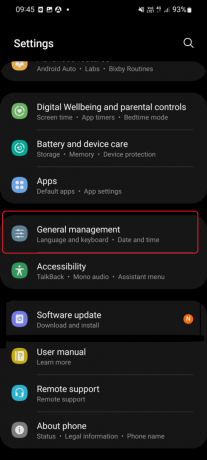
3. بعد ذلك ، قم بالتمرير لأسفل وانقر فوق إعادة ضبط.

4. اضغط على إعادة تعيين إعدادات الشبكة.
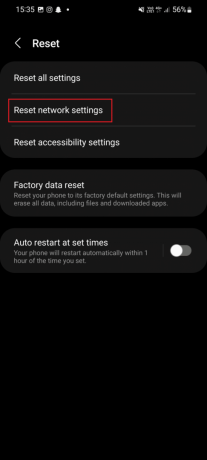
5. بعد ذلك ، اضغط على ملف اعادة الضبط.
استمر في القراءة لمعرفة ما يجب فعله إذا استمر هاتف Samsung في إعادة التشغيل.
الطريقة 9: إعادة ضبط المصنع للجهاز
هناك حل آخر ممكن لإصلاح المشكلة التي تمت مناقشتها وهو إعادة ضبط هاتفك الذكي. إذا أعدت ضبط المصنع لهاتفك الذكي ، فستتم إزالة جميع تطبيقات الطرف الثالث وبيانات المستخدم وبيانات التطبيق المرتبطة به من الهاتف.
ملحوظة: قبل الشروع في إعادة تعيين إعدادات المصنع ، تأكد من نسخ البيانات الموجودة على هاتفك الذكي احتياطيًا. علاوة على ذلك ، اشحن هاتفك قبل تشغيله.
1. افتح درج التطبيق واضغط على إعدادات.

2. الآن ، اضغط على الادارة العامة.

3. بعد ذلك ، اسحب لأسفل وانقر فوق إعادة ضبط.

4. انقر على الاعادة لضبط المصنع.
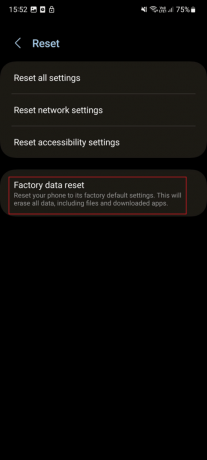
5. اتبع التعليمات التي تظهر على الشاشة لإعادة ضبط هاتفك الذكي.
6. بعد إعادة التعيين ، تحقق مما إذا كان قد تم حل المشكلة التي تمت مناقشتها.
اقرأ أيضا:كيفية إعادة تعيين هاتف Samsung بدون كلمة مرور
الطريقة العاشرة: اتصل بدعم العملاء
إذا فشلت الطرق المذكورة أعلاه في إصلاح استمرار إعادة تشغيل هاتف Samsung أثناء الشحن ، فاتصل بـ صفحة دعم Samsung. يمكنك أيضًا زيارة مقهى Samsung الذكي لحل المشكلة.

مُستَحسَن:
- إصلاح هذا التطبيق جعل الكثير من الطلبات خطأ
- كيف يمكنني رؤية سجل Siri على iPhone
- كيفية تغيير البريد الإلكتروني لحساب Samsung
- كيف تخرج Samsung من وضع البيع بالتجزئة
نأمل أن يكون هذا المقال مفيدًا وأنك تمكنت من ذلك إصلاح يستمر هاتف Samsung في إعادة التشغيل. إذا كان لا يزال لديك أي أسئلة ، فلا تتردد في طرحها في قسم التعليقات أدناه. أيضًا ، أخبرنا بالطريقة التي نجحت معك وما الذي تريد تعلمه بعد ذلك.



